Con l'introduzione di Windows Vista, gli utentisono stati presentati con un'utilità di sfondo intuitiva, mentre Microsoft è entrata e ha rinnovato l'intera finestra delle proprietà di personalizzazione dello sfondo. Una delle funzionalità più apprezzate che conteneva era la commutazione automatica degli sfondi di sfondo e si poteva regolare manualmente l'intervallo di tempo. Ovviamente, questo fantastico modo di giocare con gli sfondi è arrivato anche a Windows 7. Tuttavia, abbiamo scoperto un altro strumento di commutazione dello sfondo, che include più opzioni di commutazione dello sfondo rispetto allo strumento di personalizzazione dello sfondo predefinito. Si chiama l'applicazione Il selettore di background di John. Comprende alcune funzioni squisite come sfondi desktop che cambiano automaticamente, supporto multi-monitor, capacità di applicare uno sfondo diverso su ogni monitor, Scrapbook di istantanee, creando mosaici in miniatura e altro ancora. L'applicazione non solo consente di specificare la directory degli sfondi locali, ma consente anche di acquisire immagini da numerose fonti online come Flickr, Facebook, Google Immagini, Picasa, Phanfare, sfondi di Vladstudio, SmugMug, Webshots e Bing ecc. Maggiori dettagli dopo il salto .
uso
Una volta lanciato, devi aggiungere il tuo localedirectory delle immagini o fonti di Internet all'elenco delle fonti. Puoi anche selezionare più fonti, alcune delle quali tuttavia devono prima essere autorizzate facendo clic su Autorizzare pulsante. Ad esempio, Facebook o un profilo Flickr privato. Una volta selezionata una fonte, l'applicazione avvia automaticamente il download delle immagini. A partire dal Opzioni di commutazione, è possibile specificare l'intervallo di tempo per la commutazione in background, impostare Modalità immagine (ad esempio Centra l'immagine sullo schermo, ridimensiona l'immagine per adattarla allo schermo, crea un mosaico di miniature, crea una pila Polaroid, crea una pila di cartoline e altro) e definire il comportamento per Monitor multipli (piace Immagine diversa per ogni monitor, Un'immagine per l'intero desktop, La stessa immagine su ciascun monitor e Un'immagine su un solo monitor).
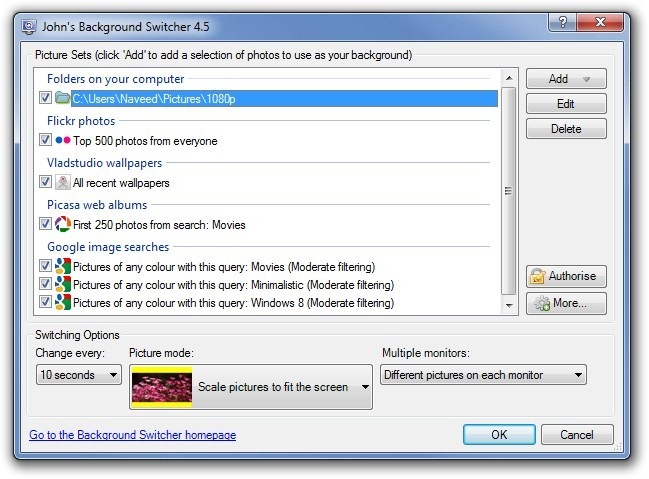
Per specificare una nuova fonte, fare clic su Inserisci e selezionalo dall'elenco. L'elenco contiene tutte le suddette fonti Internet e include un'opzione per selezionare anche una directory di sfondi locale.
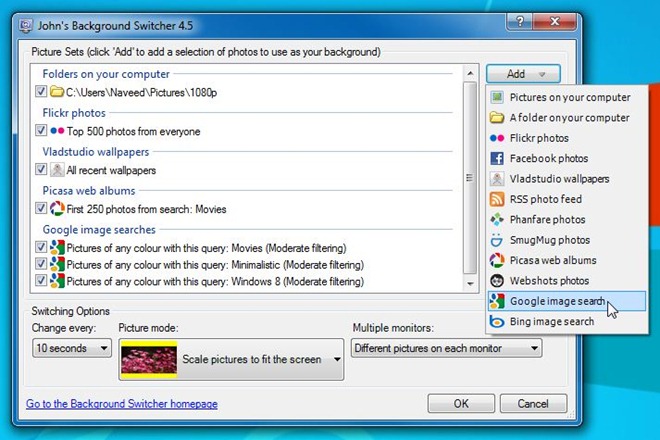
Supponiamo di voler aggiungere sfondi da Google Immagini, selezionare Ricerca di immagini di Google dall'elenco, si aprirà una piccola finestra di configurazione, da cui è possibile specificare il Termini di ricerca, insieme a Dimensione immagine, Colore immagine e livello di Filtro per adulti. Facendo clic su ok Il pulsante salva la fonte nell'elenco.
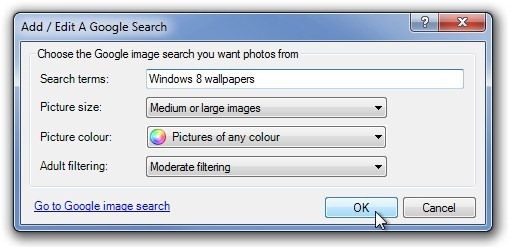
Nel caso in cui desideri che l'applicazione acquisisca una raccolta di immagini private, diciamo Picasa o Facebook, quindi devi autorizzare l'applicazione per accedere alle immagini. Clic Autorizzare sull'interfaccia principale dell'applicazione e selezionare il servizio di condivisione di foto che si desidera autorizzare dal pannello di sinistra. Dovresti inserire la tua email e la password per concedere l'accesso.
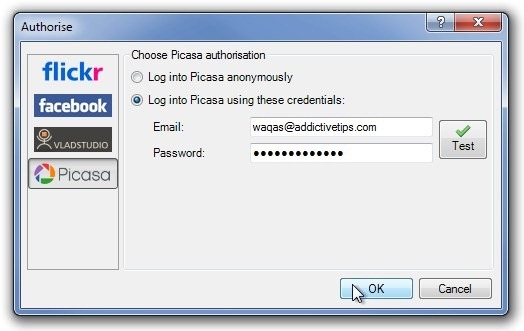
È possibile fare clic con il pulsante destro del mouse sull'icona della barra delle applicazioni per selezionare varie opzioni dal menu di scelta rapida. Ti permette di saltare a Sfondo successivo o Sfondo precedente, Ridisegna e Chiaro lo sfondo esistente. Se non ti piace lo sfondo corrente, fai clic su Non mostrare più e lo sfondo selezionato non verrà più visualizzato. Inoltre, puoi fare clic Salva immagine come (per salvare lo sfondo corrente), Visualizza immagine corrente e Visualizza l'immagine precedente (per visualizzare l'immagine correlata nel browser Web), Browser delle immagini memorizzato nella cache, Invia a (per condividere immagini su Twitter o inviarle come e-mail) e Pausa per smettere di cambiare lo sfondo.
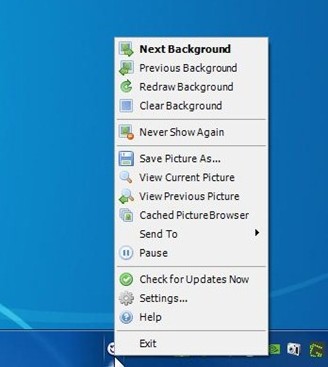
Facendo clic Di Più sull'interfaccia principale dell'applicazione apre la console di configurazione. Questa console include numerose impostazioni e opzioni, che sono divise in Generale, Avanzato, Montaggi, Gestione delle immagini, Fonti delle immagini, Nessuna zona di disegno, Commutazione, Mai mostrato, Connessione Web e Importa / Esporta sezioni. Il Avanzate sezione consente di attivare e disattivare vari parametri relativi al comportamento di commutazione in background.
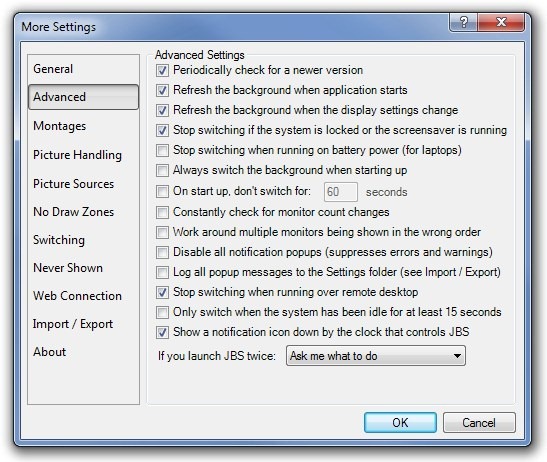
Se stai utilizzando montaggi in background, puoi configurarne le impostazioni da montaggi sezione come regolare la dimensione dei pixel di Mosaico Miniatura e istantanea, nonché lo spazio tra le istantanee. Altre impostazioni includono l'abilitazione di didascalie o titoli su Polaroid e cartoline, specificando il comportamento e l'effetto di sfondo.
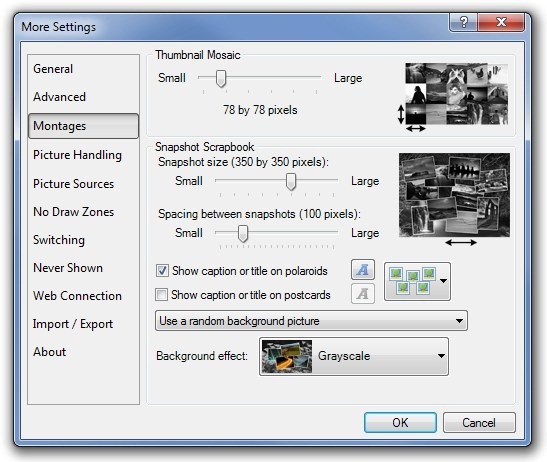
Inoltre, puoi saltarci dentro Gestione delle immagini sezione per impostare una dimensione minima degli sfondi in pixel, applicare alcuni effetti di fantasia (scala di grigi, seppia, colori sfumati e desaturazione) e regolare la memorizzazione nella cache delle foto.
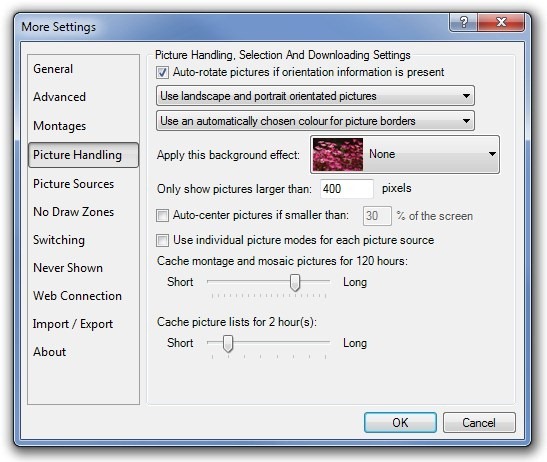
Professionisti
- Possibilità di catturare immagini da siti Web di condivisione foto popolari.
- Include una pletora di configurazioni per personalizzare gli sfondi.
- Leggero, si trova silenziosamente nella barra delle applicazioni.
- Supporta sovrapposizioni di effetti che è possibile applicare sugli sfondi di sfondo.
- Supporto multi-monitor.
- Filtra i risultati della ricerca in base alle tue esigenze.
- Picture mosaici e opzione snapshot.
Contro
- Alcune immagini non corrispondono alla risoluzione nativa del monitor
Verdetto finale
Nel complesso, lo Switcher di sfondo di John è un'utilità di sfondo desktop completa che ti consente scorrere facilmente la raccolta di immagini locale e online. Ovviamente, non c'è molto di cui parlareinterfaccia, tuttavia con tutte le funzionalità incluse, non c'è molto da lamentarsi e può facilmente sostituire l'utilità di personalizzazione del desktop di Windows integrata.
L'applicazione funziona su Windows XP, Windows Vista, Windows 7 e Windows 8. Sono supportate le versioni OS a 32 e 64 bit.
Scarica il selettore di background di John









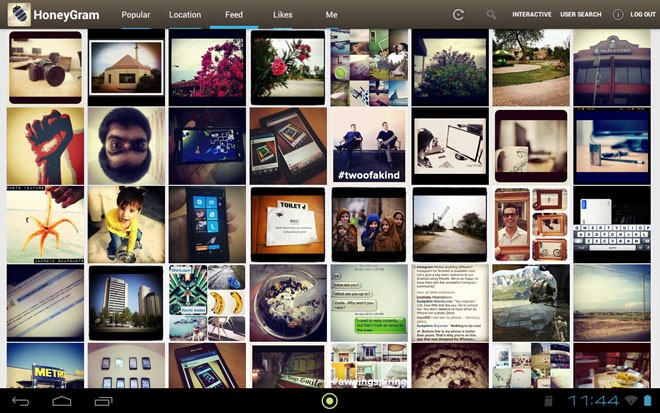



Commenti